筆まめVer.30 使い方
筆まめVer.30 簡単に解説
年賀状ソフトの中でも、30年もの進化続ける定番の年賀状ソフト、筆まめVer.30
筆まめの特徴として、
全体的に機能が優れていて1年中で使える素材やポストカード、
ラベル・グッズ他、送り状なども作成可能な高機能ソフト
デザイン面においての写真機能など、ほぼ自動調整で精度がかなり良いものできます
年賀状のデザインやイラスト素材なども豊富で、3製品なかでも最多の45万点ほど
自分なりに、 工夫された年賀状を作りたい場合は、筆まめ30がおすすめです
筆まめ30のダウンロードとユーザー登録方法
ダウンロードからユーザ登録
ソースネクスト製品に関しては、購入した際に登録したはずの、
メールアドレスとパスワードがあるはずなので、マイページにログインします
ログインすることによって、色々な情報を確認できます
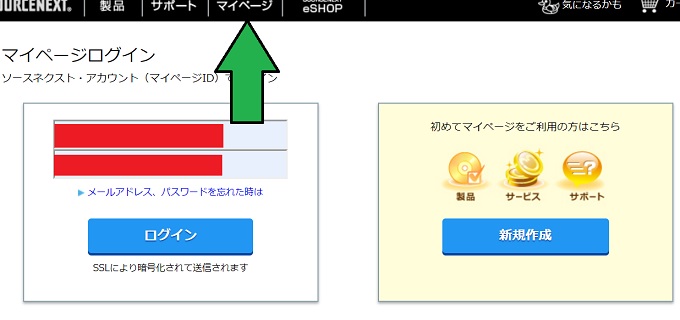
筆まめをダウンロードするには、左側の「ダウンロード・インストール」をクリック
この画面から、本体プログラムを何度でもダウンロードできます
また、シリアル番号などもこのページで確認できます
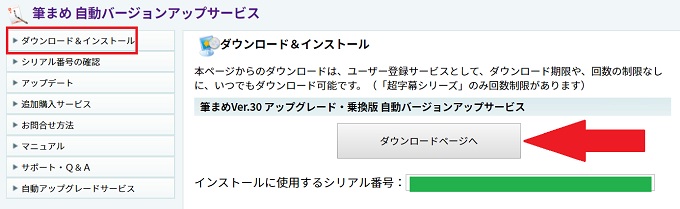
さらに、筆まめは5台までパソコンにインストール可能です
下図にて、ユーザー登録されているか確認できますし、
また、2台目以上のパソコンにインストールする際は、
下図のエントリー情報で台数等を確認できます
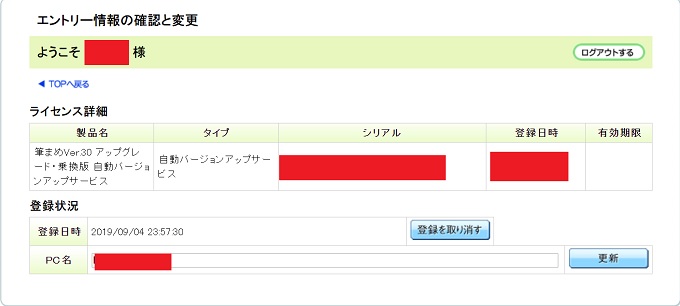
筆まめの機能
筆まめには年賀状作成において、
作成画面が通常モードと、はじめてモードがあります
●通常モードは、
一言でいえば、使ったことがある人向きです
●はじめてモードは、
初心者さん向きで、はじめて年賀状作成をするひとなど、
また、使い方に慣れていない方に向いてます
このあたりの機能もかなりしっかりしたつくりになっています
はじめに説明したように、高機能な年賀状作成ソフトです
筆まめの通常モード画面
筆まめver30を起動した状態の画面です
ここでは、分かりやすく大きく、3つに分かれています
下図は年賀状デザインの作成画面ですが、年賀状デザインナビが簡単でおすすめ
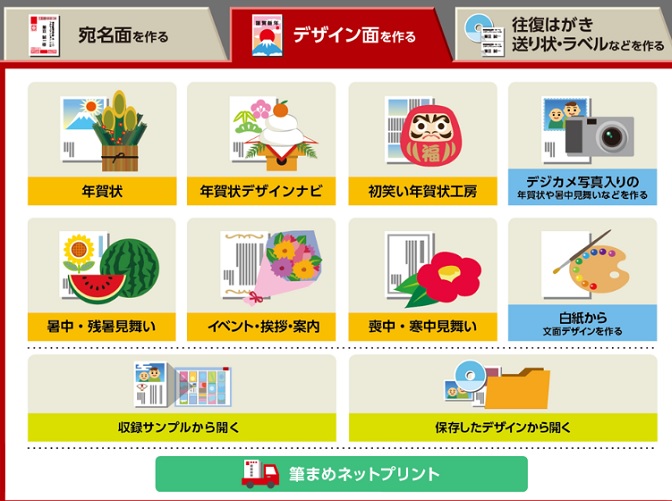
また、往復ハガキなども、この画面から作成できます
宅急便の送り状とかも非常に便利です
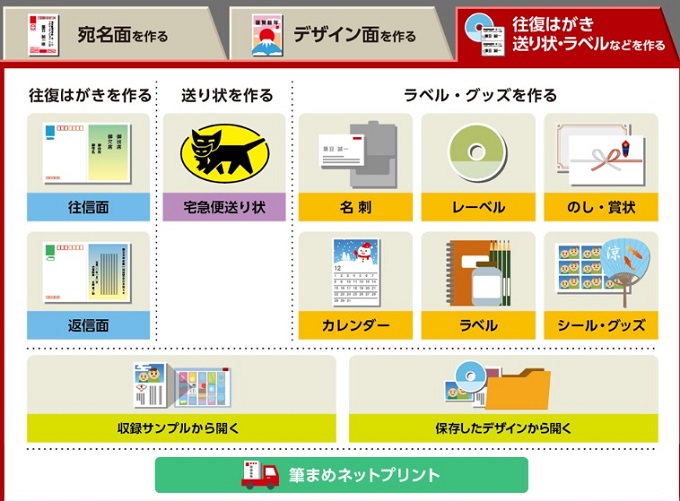
筆まめ はじめてモード
初心者向けの、【はじめてモード】で開いた画面です
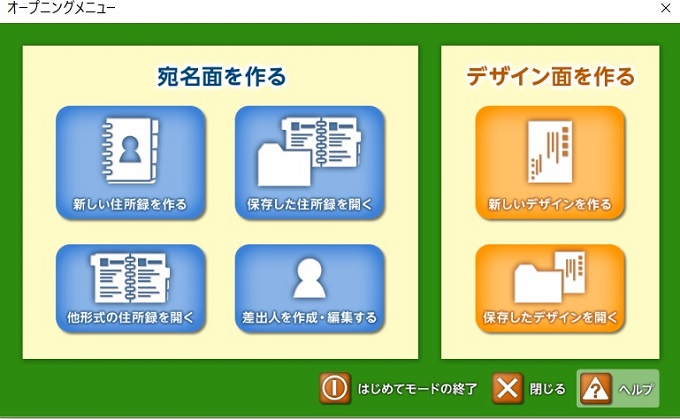
同じく、はじめてモードでの、宛名面作成の画面です
左側に余計なものがなく、シンプルになっています
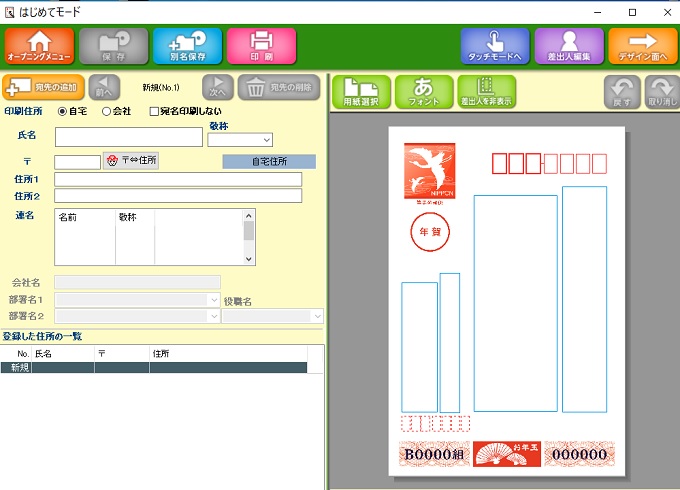
さらに、年賀状デザインの作成画面です
こちらも、左側にイラスト等が表示されています
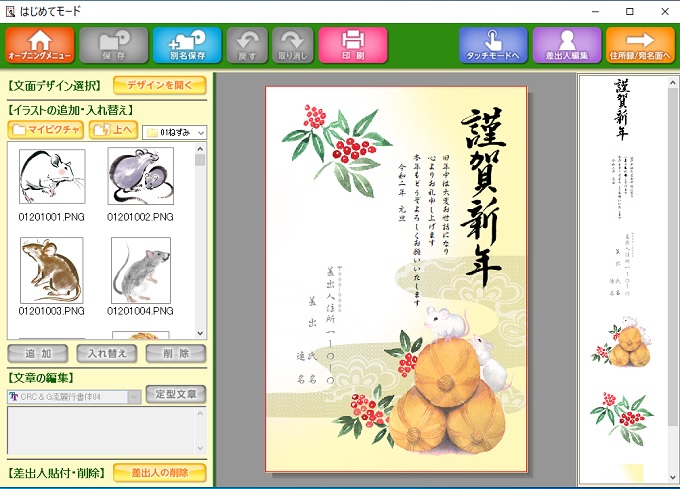
他の住所録を読み込む
筆まめで、住所録の読み込みは、はっきりいって多種用意されています
他形式の住所録を見ていきます
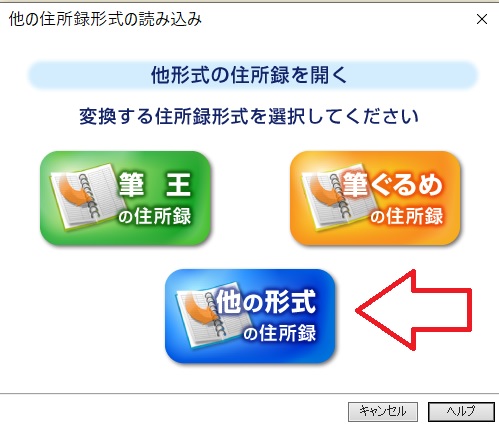
他メーカーの年賀状作成ソフトからの取り込み機能は、
下図のように、多くのソフトに対応してます、Excel以外のソフト対応がすごい
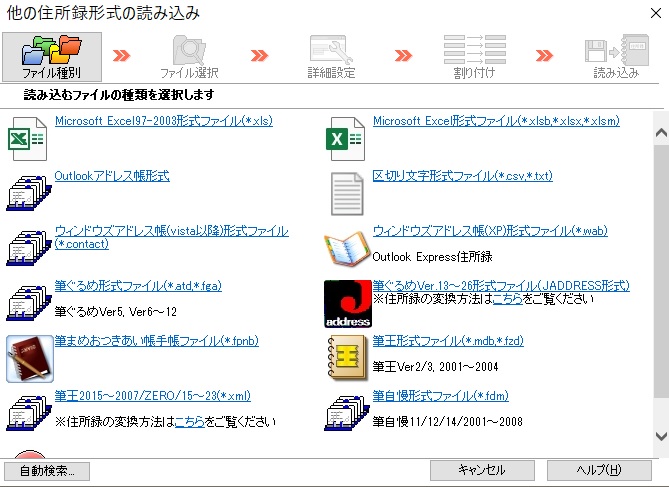
また、年賀状ソフトで基準の「ContactXML」も当然ながらあり、
2ページ目に表示されます
過去のMS-DOS時代のデータも取り込み可能です
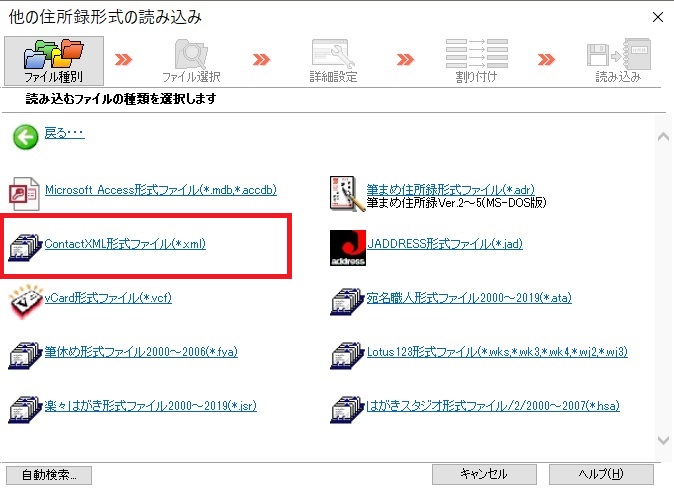
筆まめ 住所録
筆まめの住所録で一覧表は、もちろん表示できます
この画面から、宛名面もボタン1つで切替可能です
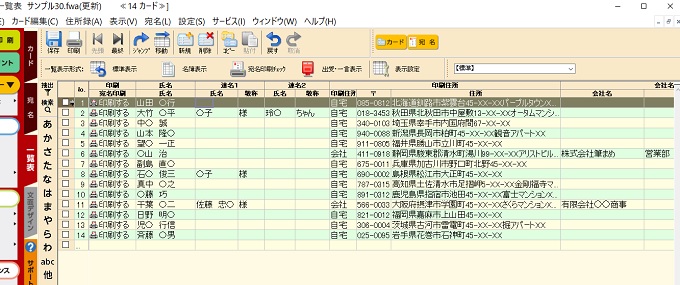
筆まめの住所録一覧機能の特徴として、下図
これは、名簿表示に切り替えた画面です、表示がシンプルに名簿形式になります
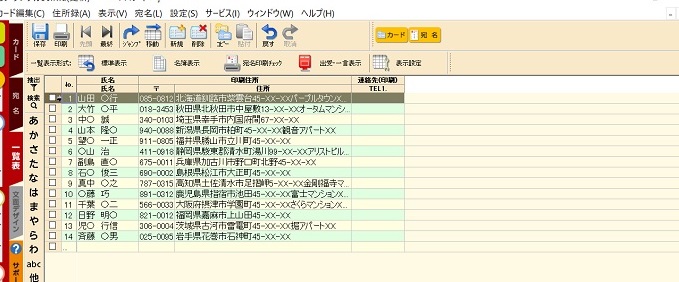
筆まめ 写真編集加工の機能
筆まめの写真編集加工の機能は、たくさんあって、全部紹介できないので、
今回、実際に使ってみて便利で役立つ機能を紹介
フォトカッター
この機能は、写真の気にいった部分だけを切り抜く機能です
まずは、年賀状に写真を挿入した状態です
この状態から、人物だけを切り抜いていきます
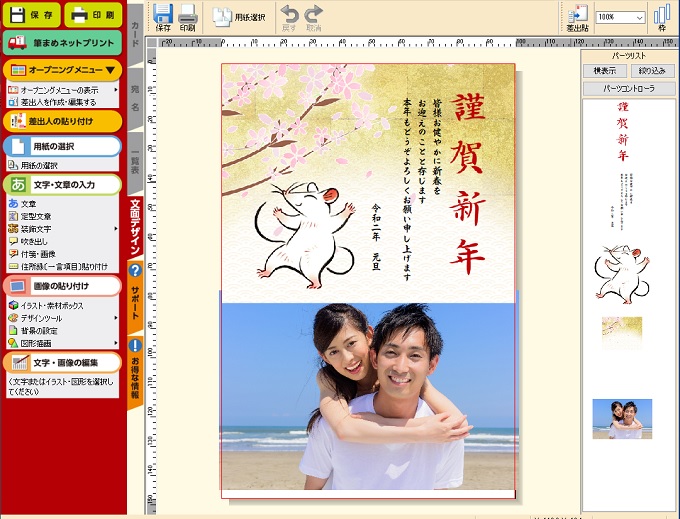
写真を選択した状態で、右クリックして、
「フォトカッター」機能使って、操作をしていきます
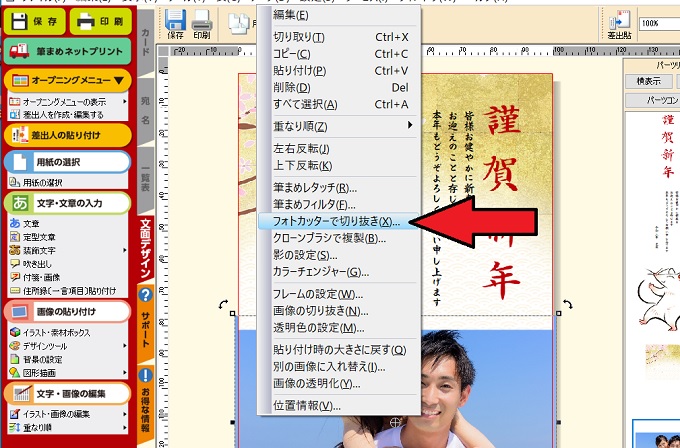
下図が出来上がった画面です、非常に簡単で綺麗に仕上がってます
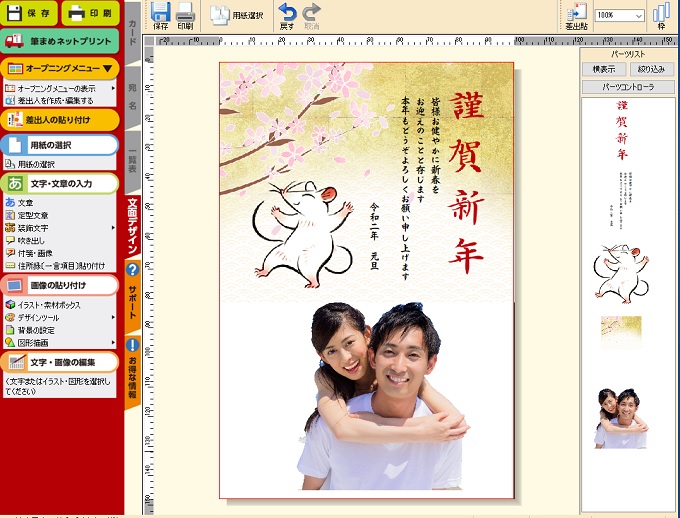
お絵かきペン機能
その他にも、おもしろい機能で、「お絵かきペン」があります
この機能は、自由にペンツールで文字や絵を描くことできます
それ以外にも、下図のように、「コロコロペン」が使用できます
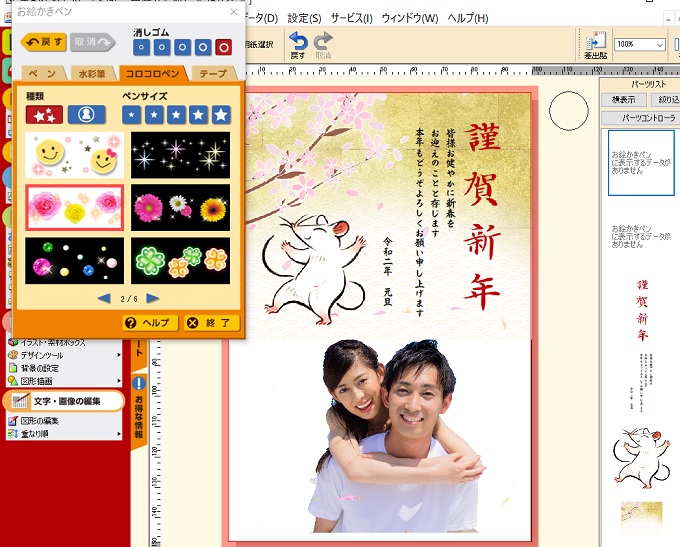
下図は、マウスでお花の模様を転がす感じで、なぞると描いてくれます
転がす感じで仕上がるのでおもしろいです
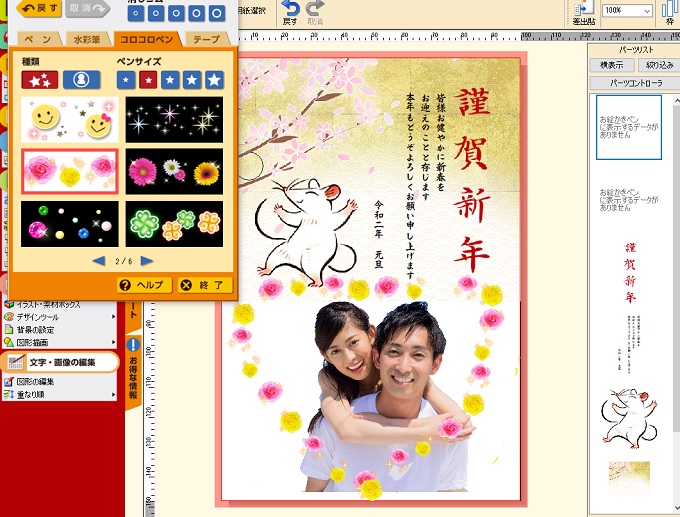
フォトコラージュ
フォトコラージュは、写真を加工する機能です
これは、写真1枚だけでもできますが、やはり数枚程度を用意した方が良いです
●左のデザインツールから選択すると表示されます
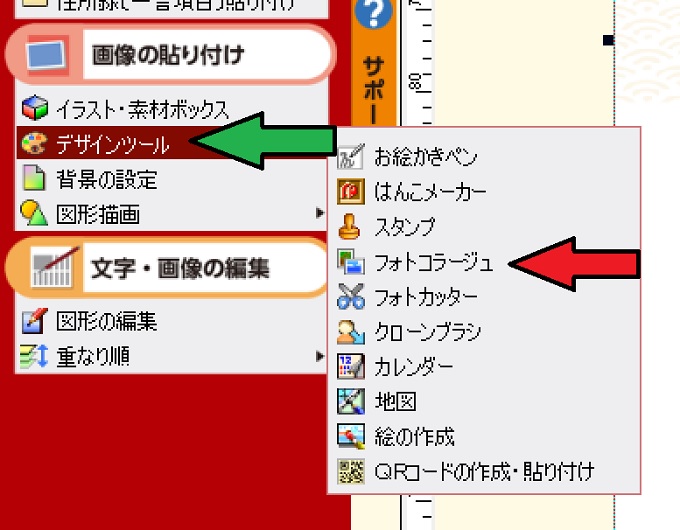
写真を5枚を読み込んだ状態で、作成してます
●右のファイル読み込みから設定できます
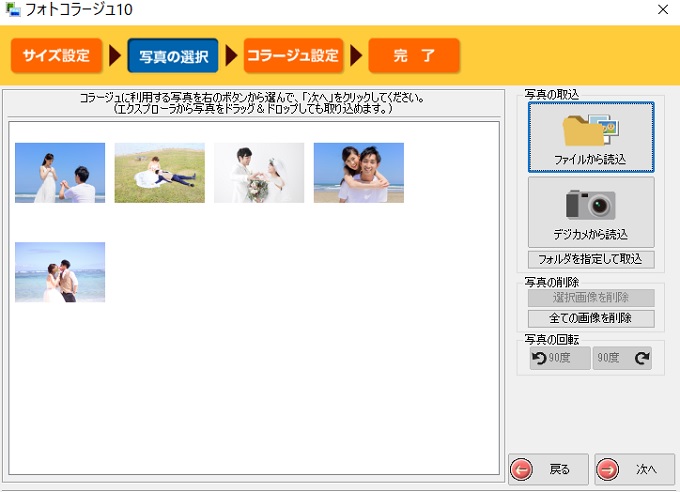
画面を進めていくと、コーラジュ設定画面があるので、
ここで、色々なレイアウトを選択できます
ここでは、「中心が目立つ」を選択してます
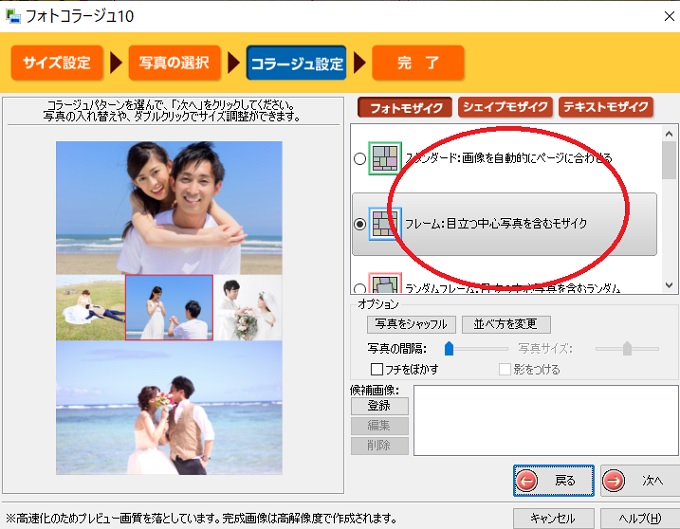
作業が完了した画面、クリックするだけなので、難しくないです
もっと写真の枚数を増やすとまた違った感じになると思います

筆まめ 印刷
筆まめで印刷する際は、自宅とネット注文の2つがあります
印刷のボタンが分かりやく、一番上にあります
どの画面からでも、ここをクリックすれば、印刷設定が表示されます
自宅印刷
印刷ボタンをクリックすると、下の画面が表示されるので、
自宅印刷を選択すれば、家のプリンターで印刷できます
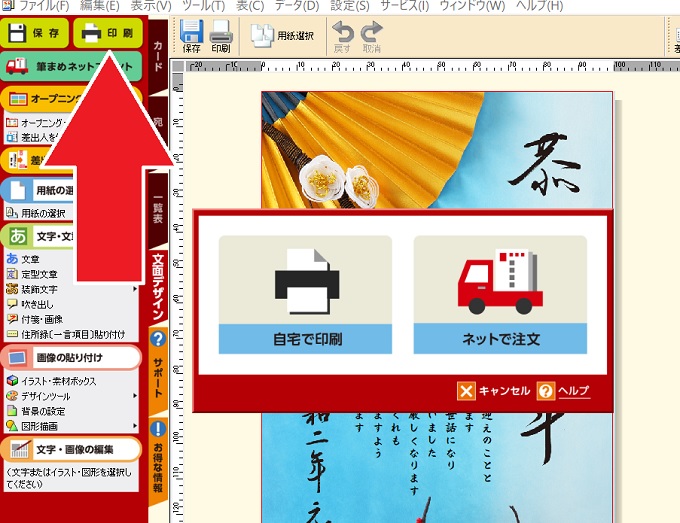
する下図表示されます、ここで分かりやすく、
左下に、実際に印刷するイメージが表示されます
下図は、エラーもなく正常に表示されている状態です
重要なポイント
写真イメージの枠なかに、エラーなどは、一切表示されてないのが確認できます
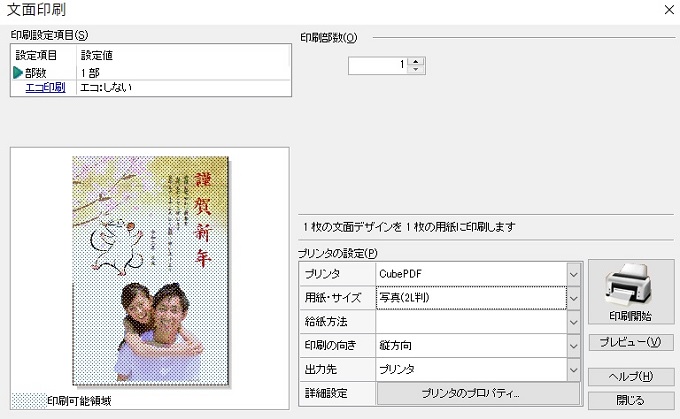
それに対して、下図では、「印刷されない部分があります」と表示されてます
このように、赤矢印で示したとこに、注意補足が表示されている場合は、
そこを修正する必要があります
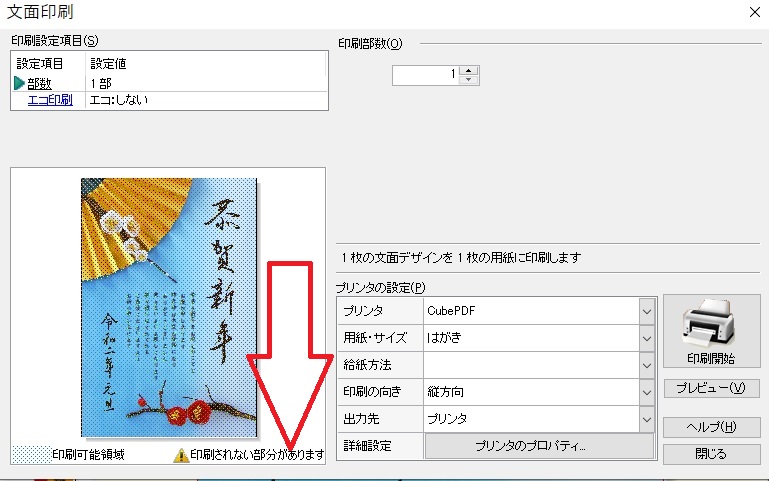
筆まめ 無料 サポートと有料サポート
筆まめには、無料サポートと有料サポートがあります
筆まめver30の無料サポートは、2021年3月31日まです
それに対してい、有料サポートは、下記のように、5000円(税抜)かかります
これに関しては、詳しい詳細ページ プレミアムサポート
電話での対応はもちろんですが、専用のソフトを入れてサポート担当が、
パソコンをリモート操作して、解決してくれるようです
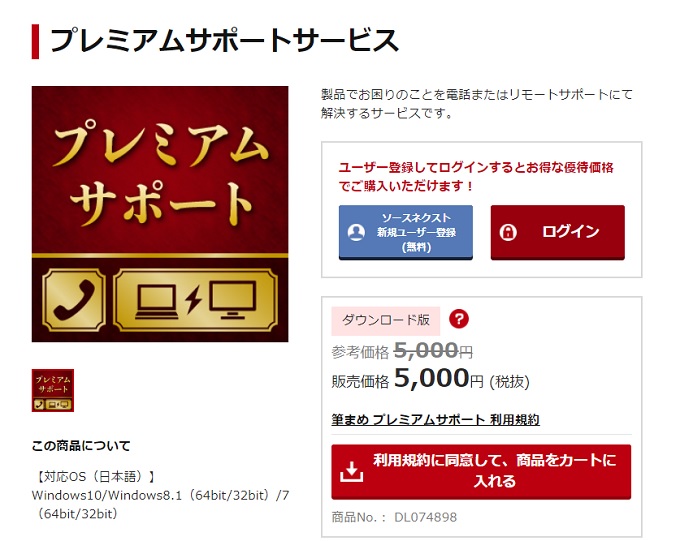
筆まめ30の総評
筆まめは、どの機能も高機能です、その分価格も他製品より高いです
しかし、こだわりのある年賀状作成などには、もっとも適したソフトです
実際に使用してみて、改善してほしいとこは、差出人の画面について、
画面が小さいので、見えにくい点です
筆まめ 無料 と有料筆まめの違い
先に、結論を言えば、筆まめ フリー版(筆まめ 無料)とは体験版です
無料で使用できますが、全て無料で使用できたら、有料版の意味がありません
筆まめ30 無料 では、印刷に、きつい制限機能があって、1枚印刷のたびに、
毎回、10分間の停止をしますので、5枚程度の印刷でも、両面だと
非常に時間がかかって、大変です
詳しい内容は、筆まめ 無料 ダウンロード windows10の解説
印刷サービス
年賀状ソフトを使用する時間がないひとは、印刷サービスを使用して、
簡単に、手間と時間かけずに、年賀状作成ができます
また、プリンタの故障などで、印刷ができない場合はとても便利です



